Vous avez sûrement déjà été confronté à ce problème : vous naviguez tranquillement sur internet et soudain, une ou plusieurs pages web s’ouvrent sans votre consentement, affichant des publicités, des offres ou des alertes indésirables. Ces pages sont appelées des fenêtres contextuelles ou pop-up, et elles peuvent être très agaçantes, voire dangereuses si elles contiennent des logiciels malveillants ou des tentatives d’hameçonnage.
Heureusement, il existe des solutions pour bloquer les fenêtres contextuelles et éviter qu’elles ne perturbent votre expérience en ligne. Dans cet article, nous allons vous expliquer comment se débarrasser des pages internet qui s’ouvrent toutes seules, en fonction du navigateur que vous utilisez et du type de fenêtre contextuelle que vous rencontrez.
Quelles sont les causes des pages internet qui s’ouvrent toutes seules ?

Les pages internet qui s’ouvrent toutes seules peuvent avoir plusieurs origines :
- Des extensions que vous avez installées sur votre navigateur et qui affichent des publicités ou des notifications.
- Des adwares ou logiciels publicitaires que vous avez téléchargés sur votre ordinateur, souvent sans le savoir, en installant un logiciel gratuit ou en cliquant sur un lien suspect.
- Des sites web qui utilisent des scripts pour ouvrir des fenêtres contextuelles et rediriger les utilisateurs vers d’autres sites.
 Comment bloquer les pages internet qui s’ouvrent toutes seules sur Chrome ?
Comment bloquer les pages internet qui s’ouvrent toutes seules sur Chrome ?
Chrome est le navigateur le plus utilisé au monde, mais il n’est pas à l’abri des pages internet qui s’ouvrent toutes seules. Voici comment bloquer les fenêtres contextuelles sur Chrome :
- Ouvrez Chrome et cliquez sur les trois points verticaux en haut à droite de la fenêtre.
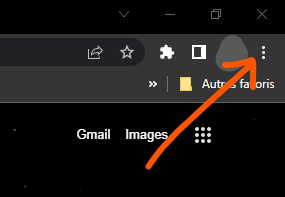
- Sélectionnez Paramètres, puis Confidentialité et sécurité.

- Cliquez sur Paramètres des sites, puis sur Pop-ups et redirections.

- Activez le bouton Bloqué pour empêcher les sites web d’ouvrir des fenêtres contextuelles.

Si vous voulez autoriser certains sites à afficher des fenêtres contextuelles, vous pouvez les ajouter à la liste Autoriser en cliquant sur le bouton Ajouter.
Si vous voyez toujours des pages internet qui s’ouvrent toutes seules sur Chrome, il se peut que vous ayez une extension ou un adware qui interfère avec le blocage des fenêtres contextuelles. Voici comment les détecter et les supprimer :
- Ouvrez Chrome et cliquez sur les trois points verticaux en haut à droite de la fenêtre.
- Sélectionnez Extensions.

- Désactivez ou supprimez les extensions que vous ne reconnaissez pas ou qui ont une mauvaise réputation. Vous pouvez aussi utiliser un outil comme AdwCleaner pour scanner votre ordinateur et éliminer les adwares.

 Comment bloquer les pages internet qui s’ouvrent toutes seules sur Edge ?
Comment bloquer les pages internet qui s’ouvrent toutes seules sur Edge ?
Edge est le navigateur développé par Microsoft, le géant du logiciel, qui propose une alternative à Chrome et à Firefox. Edge est un navigateur moderne et rapide, qui intègre également une fonctionnalité de blocage des fenêtres contextuelles. Voici comment bloquer les pages internet qui s’ouvrent toutes seules sur Edge :
- Ouvrez Edge et cliquez sur les trois points horizontaux en haut à droite de la fenêtre du navigateur.

- Sélectionnez Paramètres, puis Cookies et autorisations de site.
- Sous Toutes les autorisations, sélectionnez Fenêtres contextuelles et redirections.
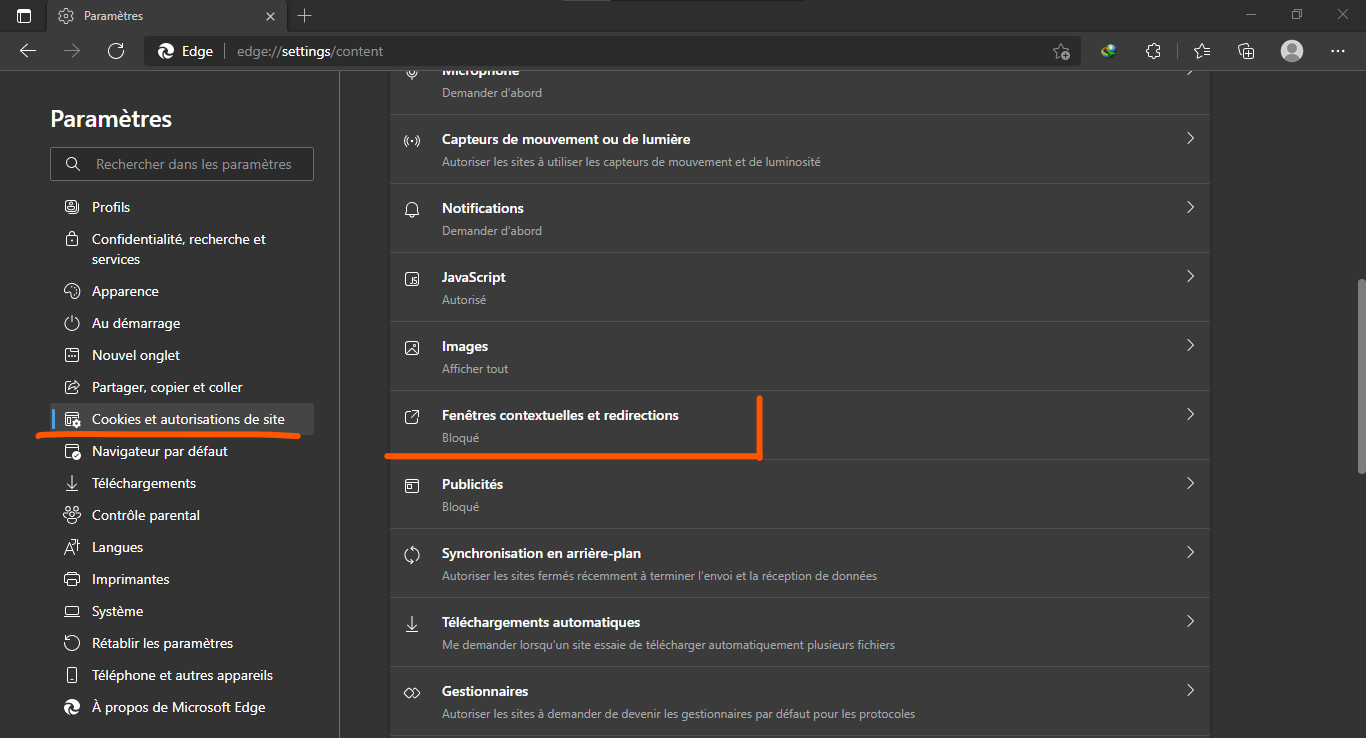
- Activez le bouton Bloquer (recommandé) pour empêcher les sites web d’ouvrir des fenêtres contextuelles.
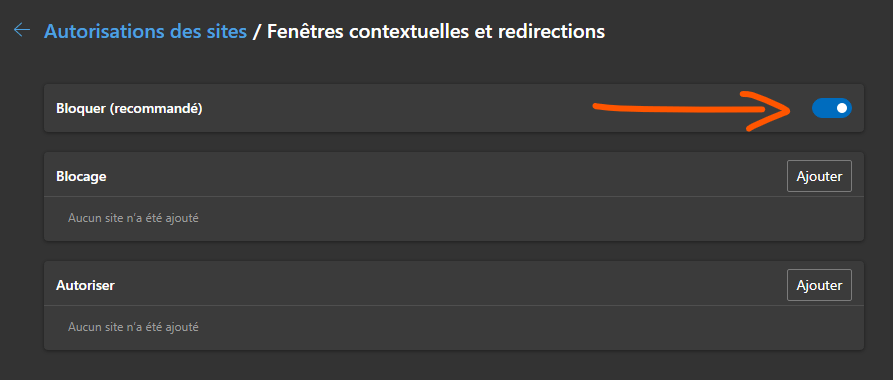
Si vous voulez autoriser certains sites à afficher des fenêtres contextuelles, vous pouvez les ajouter à la liste Autoriser en cliquant sur le bouton Ajouter.
Si vous voyez toujours des pages internet qui s’ouvrent toutes seules sur Edge, il se peut que vous ayez une extension ou un programme malveillant qui interfère avec le blocage des fenêtres contextuelles. Voici comment les détecter et les supprimer :
- Ouvrez Edge et cliquez sur les trois points horizontaux en haut à droite de la fenêtre du navigateur.
- Sélectionnez Extensions, puis Gérer l’extension, et désactivez ou supprimez les extensions que vous ne reconnaissez pas ou qui ont une mauvaise réputation. Vous pouvez aussi utiliser un outil comme AVG AntiVirus FREE pour scanner votre ordinateur et éliminer les programmes malveillants.

 Comment bloquer les pages internet qui s’ouvrent toutes seules sur Firefox ?
Comment bloquer les pages internet qui s’ouvrent toutes seules sur Firefox ?
Firefox est un navigateur libre et open source, qui offre de nombreuses fonctionnalités et options de personnalisation. Firefox dispose également d’un bloqueur de fenêtres contextuelles intégré, qui vous permet de contrôler l’affichage des pages web indésirables. Voici comment bloquer les pages internet qui s’ouvrent toutes seules sur Firefox :
- Ouvrez Firefox et cliquez sur le menu à trois lignes en haut à droite de la fenêtre du navigateur.

- Sélectionnez Paramètres, puis Vie privée et sécurité.
- Faites défiler jusqu’à la section Permissions, et cochez la case à côté de Bloquer les fenêtres popup pour activer le bloqueur de fenêtres contextuelles.

Si vous voulez autoriser certains sites à afficher des fenêtres contextuelles, vous pouvez les ajouter à la liste des exceptions en cliquant sur le bouton Exceptions à droite de Bloquer les fenêtres popup.
Si vous voyez toujours des pages internet qui s’ouvrent toutes seules sur Firefox, il se peut que vous ayez une extension ou un logiciel malveillant qui interfère avec le blocage des fenêtres contextuelles. Voici comment les détecter et les supprimer :

Ouvrez Firefox et cliquez sur le menu à trois lignes en haut à droite de la fenêtre du navigateur.- Sélectionnez Extensions, puis Gérer les extensions, et désactivez ou supprimez les extensions que vous ne reconnaissez pas ou qui ont une mauvaise réputation. Vous pouvez aussi utiliser un outil comme AdwCleaner pour scanner votre ordinateur et éliminer les adwares.
FAQ
Comment se débarrasser des pages internet qui s’ouvrent toutes seules sur Android ?
Si vous utilisez un smartphone ou une tablette Android, vous pouvez aussi être confronté au problème des pages internet qui s’ouvrent toutes seules. Il s’agit souvent de publicités ou de redirections vers des sites malveillants. Pour les bloquer, vous pouvez suivre ces étapes :
- Ouvrez l’application Chrome sur votre appareil Android et appuyez sur les trois points verticaux en haut à droite de l’écran.
- Sélectionnez Paramètres, puis Paramètres du site.
- Appuyez sur Fenêtres contextuelles et redirections, puis activez le bouton Bloqué.
Si vous voyez toujours des pages internet qui s’ouvrent toutes seules sur Android, il se peut que vous ayez une application malveillante qui les génère. Pour la détecter et la supprimer, vous pouvez suivre ces étapes :
- Ouvrez les Paramètres de votre appareil Android et appuyez sur Applications ou Gérer les applications.
- Faites défiler la liste des applications installées et repérez celles qui sont suspectes ou que vous n’avez pas installées volontairement.
- Appuyez sur l’application en question, puis sur Désinstaller.
Vous pouvez aussi utiliser un antivirus pour Android, comme AVG AntiVirus FREE, pour scanner votre appareil et éliminer les applications malveillantes.
Comment supprimer les pages internet qui s’ouvrent toutes seules au démarrage du navigateur ?
Il arrive aussi que des pages internet s’ouvrent toutes seules au démarrage du navigateur, sans que vous les ayez choisies comme page d’accueil. Cela peut être dû à un changement des paramètres du navigateur par un programme malveillant ou une extension indésirable. Pour supprimer les pages internet qui s’ouvrent toutes seules au démarrage du navigateur, vous pouvez suivre ces étapes :
- Ouvrez le navigateur et allez dans ses paramètres.
- Cherchez l’option qui concerne la page d’accueil ou la page au démarrage.
- Modifiez l’adresse de la page d’accueil ou supprimez les pages indésirables qui s’affichent au démarrage.
- Enregistrez les modifications et redémarrez le navigateur.
Par exemple, dans Edge, allez dans Paramètres, puis Au démarrage, puis choisissez Une page spécifique et entrez l’adresse de la page que vous voulez voir au démarrage.
Si le problème persiste, il se peut que vous ayez un programme malveillant ou une extension indésirable qui modifie les paramètres du navigateur. Pour le détecter et le supprimer, utilisez un outil comme AdwCleaner ou AVG AntiVirus FREE.
Comment bloquer les pages internet qui s’ouvrent toutes seules avec un VPN ?
Un VPN est un service qui vous permet de protéger votre vie privée et votre sécurité en ligne, en masquant votre adresse IP et en chiffrant votre trafic. Un VPN peut aussi vous aider à accéder à des contenus géo-restreints ou à contourner la censure.
Mais un VPN peut-il aussi bloquer les pages internet qui s’ouvrent toutes seules ? La réponse est : pas directement. En effet, un VPN ne bloque pas les fenêtres contextuelles ou les publicités qui sont générées par les sites web que vous visitez ou par les programmes malveillants que vous avez sur votre appareil. Un VPN ne modifie pas non plus les paramètres de votre navigateur ou de vos extensions.
Cependant, un VPN peut vous offrir une protection indirecte contre les pages internet qui s’ouvrent toutes seules, en vous évitant d’atterrir sur des sites malveillants ou douteux qui utilisent ces techniques. Par exemple, si vous utilisez un VPN pour accéder à un site web qui est bloqué dans votre pays, vous éviterez de passer par des sites proxy ou des sites miroirs qui peuvent être infectés ou piégés.
De plus, certains VPN offrent des fonctionnalités supplémentaires qui peuvent vous aider à bloquer les pages internet qui s’ouvrent toutes seules, comme :
- Un bloqueur de publicités et de trackers, qui empêche les sites web de vous suivre et de vous afficher des publicités ciblées ou intrusives. Par exemple, NordVPN propose CyberSec, une fonctionnalité qui bloque les publicités et les sites web malveillants.
- Un antivirus ou un anti-malware, qui détecte et supprime les programmes malveillants qui peuvent modifier les paramètres de votre navigateur ou injecter des publicités sur les sites web que vous visitez. Par exemple, Norton Secure VPN est intégré à Norton 360, une suite de sécurité complète qui inclut un antivirus, un pare-feu et un gestionnaire de mots de passe.
- Un contrôle parental ou un filtre web, qui vous permet de bloquer l’accès à certains types de sites web, comme les sites pornographiques, les sites de jeux ou les sites violents. Par exemple, Surfshark propose CleanWeb, une fonctionnalité qui bloque les publicités, les trackers et les sites web malveillants ou inappropriés.
Pour choisir le meilleur VPN pour vos besoins, vous devez prendre en compte plusieurs critères, tels que :
- La vitesse et la stabilité du service, qui dépendent du nombre et de l’emplacement des serveurs, de la bande passante disponible et du protocole de chiffrement utilisé.
- La sécurité et la confidentialité du service, qui dépendent du niveau de chiffrement, de la politique de non-conservation des logs, de la présence d’un kill switch et de la compatibilité avec le protocole WireGuard.
- La facilité d’utilisation et le support client du service, qui dépendent de la qualité de l’interface, de la disponibilité des applications pour différents systèmes d’exploitation et appareils, et de la réactivité du service client.
- Le rapport qualité-prix du service, qui dépend du coût mensuel ou annuel, des offres promotionnelles, des garanties de remboursement et des options de paiement.

![[GetPaidStock.com]-64652ce028627](https://tt-hardware.com/wp-content/uploads/2023/05/GetPaidStock.com-64652ce028627-696x441.jpg)

